今日のスマートフォンはそうすることができますメールの確認、さまざまなウェブサイトの検索と閲覧、ソーシャルネットワーキングのニーズへの対応、愛する人との写真やビデオの共有など、多くのタスクにコンピューターさえ必要ありません。スマートフォンのおかげで、コンピューターの前に座る必要なく、外出先でこれらの機能すべてを実行できるようになりました。ただし、プレゼンテーションを行う、いくつかの高品質ビデオゲームをプレイする、大画面で映画を見る、グラフィックやビデオの編集、重いドキュメントやスプレッドシートの編集など、コンピューターを使用する必要があるタスクがまだあります。今日では、PCからスマートフォンへのすべてを真の形でまだ投入していないため、これらのタスクの多くでスマートフォンでコンピューターを制御することが可能になりました。 DroidPad あなたが使用できるようにするそのようなアプリケーションの1つですAndroidデバイスの電話をマウスとして、またコンピューターのゲームコントローラーとして。マウスとして使用するための複数のモードと、8つの異なるゲームパッドレイアウトを提供します。さらに、スライドショーメニューを使用すると、ラップトップを使用してプレゼンテーションを表示しなくても、プレゼンテーションを完全に制御できます。
まず、ダウンロードする必要がありますデスクトップクライアントとAndroidアプリを使用して、両方のデバイス間のペアリングを有効にします。ダウンロードしてインストールしたら、両方のデバイスでアプリを実行し、接続できるようにします。デスクトップクライアントのインターフェイスは非常にシンプルで、接続可能なデバイスのリストが表示されます。 AndroidデバイスとPCの両方が同じネットワークに接続されていること、または電話機がUSBケーブルを介してPCに接続されていることを確認してください。どちらの場合も、アプリを実行すると、デスクトップクライアントが電話を自動的に検出します。リストから選択し、[開始]をクリックしてデバイスに接続します。

調整メニューを使用すると、並べ替えと調整ができますマウスとジョイスティックを制御するための軸。 [軸の並べ替え]ダイアログボックスでは、軸とボタンを構成でき、[軸の調整]ウィンドウでは、傾斜センサー、回転センサー、画面上のスライダーの感度の設定を変更できます。
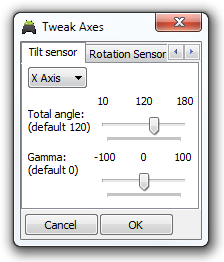
Androidアプリのインターフェースは、3つのセクション:ジョイスティック、マウス、スライドショー。各セクションは、ユーザーに異なる機能を提供します。 [ジョイスティック]タブには、8つのジョイスティックレイアウトがあり、それぞれに説明が表示されています。これらは、使用可能なボタンとスライダーの数の点で互いに異なります。たとえば、Joystick Layout 8は8つのボタンと5つのスライダーで構成されています。
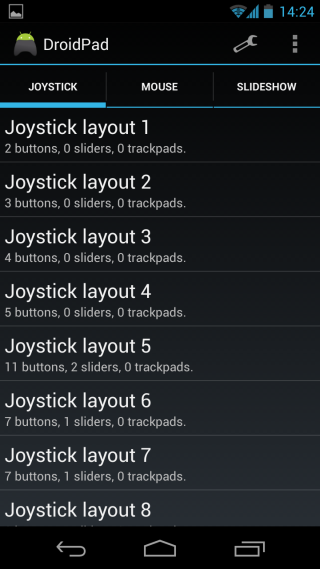
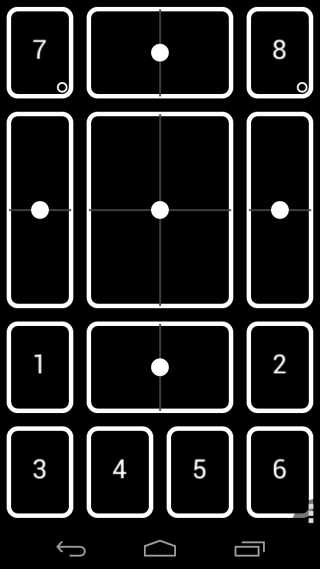
マウスセクションには、3つの異なるモードがありますコンピューターのマウスカーソルを制御します。マウスを制御するには、デバイスをさまざまな方向に傾けたり、画面上のトラックパッドを使用したり、電話を画面に向けたりします。
電話機をコンピュータに接続するには、ジョイスティックまたはマウスセクションからいずれかのモードを選択し、デバイスがデスクトップクライアントに表示されるのを待ちます。表示されたら、ダブルクリックして接続します。接続は、Androidアプリの左下のセクションにある「PCに接続済み」という通知を通じて確認されます。
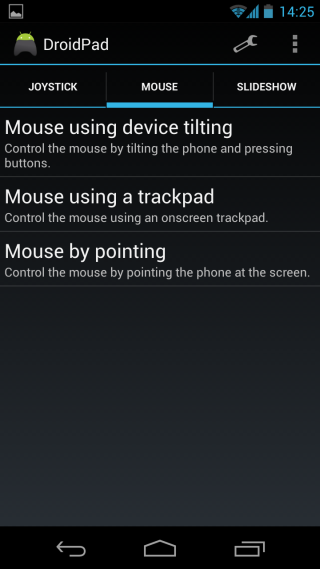
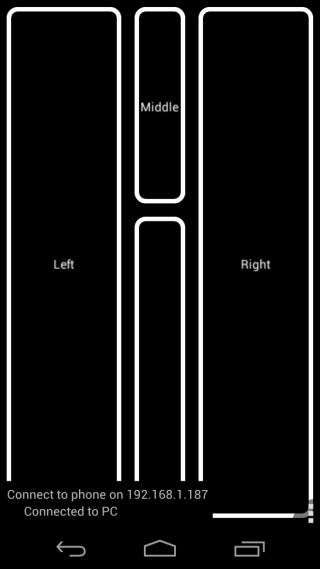
ジョイスティックやマウスのセクションとは異なり、スライドショーセクションには、スライドショープレゼンターの1つのモードのみが含まれます。プレゼンテーションの制御に必要なすべてのボタンを提供します。次または前のスライドに移動したり、スライドショーを開始または停止したり、スライドショーの最初または最後に直接ジャンプしたり、背景を黒または白にしたりできます。

[設定]メニューでは、カスタムデバイス名の入力、X軸とY軸の反転、画面の輝度とレイアウト設定の変更、接続のポート番号と更新間隔の指定ができます。

DroidPadのWindowsアプリは、Windows XP、Windows Vista、Windows 7、Windows 8の32ビットバージョンと64ビットバージョンの両方で動作しますが、AndroidアプリにはAndroid 2.1 Eclair以上が必要です。
Android用DroidPadをダウンロード
Windows用DroidPadをダウンロードする












コメント